Как да поискате възстановяване на средства за покупки в Microsoft Store:
Microsoft Store продава цифрови и физически артикули в зависимост от това къде живеете. Въпреки че е лесно да купувате приложения и контролери за игри, потребителите често са объркани как да поискат възстановяване на сумата за артикул, закупен от Microsoft Store. В това ръководство обясняваме как да поискате възстановяване на сумата, как да проследите заявката си за възстановяване на сумата, както и как да анулирате абонаменти като Office 365 в Microsoft Store на Windows 10 и 11.
Условия за продажба на Microsoft Store: TLDR версия
Приложенията и игрите са цифрови елементи, които изтегляте на вашия компютър с Windows 10 и 11. Поради това има няколко правила, които трябва да знаете, преди да поискате възстановяване на сумата.
- Отделни артикули, които са част от пакет, не могат да бъдат върнати.
- Игрите и приложенията не трябва да се играят/използват повече от XNUMX часа във всички акаунти.
- Трябва да изчакате един ден и да играете играта поне веднъж, преди да поискате възстановяване на сумата. Това е, за да се гарантира, че наистина сте пробвали продукта веднъж, преди да го върнете.
- Възстановяването на сумата трябва да бъде инициирано в рамките на 14 дни от деня на покупката. Първоначалната такса за доставка и обработка може да бъде приспадната от сумата за възстановяване.
- Могат да бъдат възстановени само приложения и игри, закупени от Microsoft Store. Не можете да закупите игра от Steam например и да я осребрите от Microsoft Store.
- Възстановяването на средства може да отнеме до 7 дни и се връща към първоначалната опция за плащане.
- Персонализирани или персонализирани продукти, овни, карти за подаръци и артикули за освобождаване не могат да бъдат върнати.
- Съдържание за изтегляне като филми или телевизионни предавания, книги, сезонни купони и добавки не подлежат на възстановяване.
Можете да прочетете повече за Условия за продажба на Microsoft Store . Може да са го актуализирали с времето.
Поискайте възстановяване на средства за приложения и игри на Microsoft Store
Приложението Microsoft Store на Windows 10 и 11 не може да се използва за иницииране на възстановяване. За това трябва да посетите страницата с хронология на Xbox.
1. Отидете на Страница за фактуриране и поръчки на Microsoft твой собствен. Там ще видите списък с всички приложения и игри, които сте закупили тук.
2. Изберете елемента, който искате да възстановите. Кликнете искане за възстановяване на сумата от дясната страна на продукта. Въведете причина за връщане на продукта. Проверете информацията и щракнете следващ .
3. Проверете дали данните за поръчката са правилни и след това щракнете изпрати .
Забележка: Ако видите жълта икона до вашата заявка за възстановяване, това означава, че вашата заявка може или не може да бъде одобрена. Ако е така, оставете коментар, който най-добре обяснява вашата ситуация, за да подобрите шансовете си за възстановяване на сумата от Microsoft Store.
Поискайте възстановяване на средства за хардуерни елементи на Microsoft Store
Microsoft също продава физически продукти като Xbox конзоли, RAM, Xbox, Surface и др. в своя магазин. Можете също да поискате възстановяване на сумата за него.
1. Отидете на Страницата на Microsoft за хронология на поръчките и фактурирането . Ще видите списък с всички устройства и хардуер, които сте поръчали досега. Кликнете Бутон за заявка за връщане до продукта, който искате да осребрите.
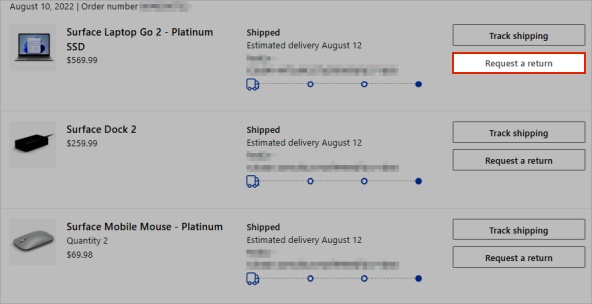
2. Въведете причина за връщане на продукта и следвайте инструкциите на екрана. Кликнете започнете назад .
3. Сега Microsoft ще ви издаде предплатен етикет за доставка за вашето връщане. Дръжте го при вас, докато доставчикът го поиска.
Анулиране/възстановяване на абонаменти за Microsoft Store
Стъпките се различават в зависимост от това за какво сте се регистрирали. Ако бях Абониран за Microsoft 365 Можете или сами да се откажете, или да използвате помощта на адвокат. Проверете връзката по-горе, за да намерите връзки към поддържащ чат на живо въз основа на това къде живеете. Ще поиска някои подробности за акаунта, така че ги дръжте готови. Можете също да поискате обратно обаждане, но в момента това е достъпно само на английски.
Ако сте абонат на Xbox, операцията просто.
1. Отидете на Страницата Всички абонаменти на Microsoft Влезте с вашия акаунт в Microsoft.
2. Щракнете Управление до услугата или абонамента, които искате да анулирате.
3. Щракнете върху опция отпишете се أو Надстройте или отменете На дъното.
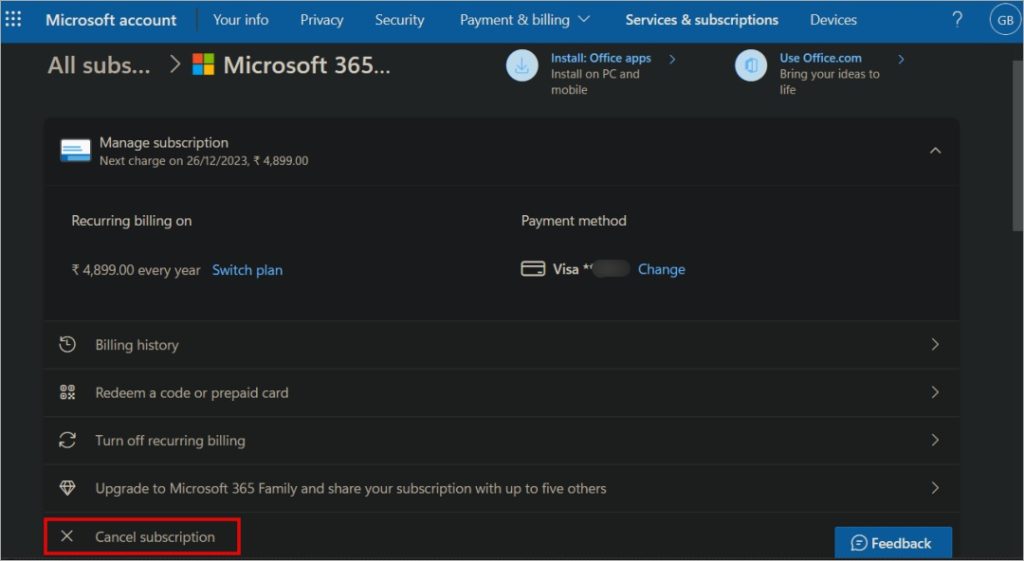
4. Следвайте инструкциите на екрана след това.
Бележка 1: В зависимост от продължителността на вашия абонамент и вашето местоположение, може да имате право на пропорционално възстановяване на сумата. Например, ако сте платили за цялата година предварително, може да получите парите си обратно.
Бележка 2: Ако виждаш Включете периодичното таксуване вместо опция администрация , това означава, че абонаментът вече е анулиран и ще бъде спрян на датата на изтичане.
Проследявайте състоянието на вашето възстановяване на средства в Microsoft Store
Няма нищо друго, което трябва да правите, след като инициирате заявка за възстановяване. Въпреки това, ако искате Проследявайте състоянието на изтеглянията на вашите продукти от Microsoft Store , можете да направите това лесно.
Върнете се към страницата Хронология на специалните поръчки на Xbox с хардуер и игри и страници с приложения съответно и намерете продукта, за който сте поискали възстановяване. Той трябва да съдържа нова опция, наречена Статус на възстановяване или Статус на връщане. Кликнете върху същото, за да проследите.
Обслужване на едно гише, за да управлявате всички
Microsoft Store е много добър, но все още не е там. Предпочитан от много потребители Пара за техните игрови нужди. Продукти като Surface и Xbox или Xbox контролери се предлагат за продажба в много страни извън Съединените щати. Надяваме се това да се промени през следващите години.









